Бързо вмъкнете информация за файла (име на файл, път до него) в горен или долен колонтитул на Word
Kutools за Word
За да вмъкнете информация за текущия документ, като име на файл или път към файла в горния или долния колонтитул на Word, обикновено можете да вмъкнете тази файлова информация, когато вмъквате горен или долен колонтитул. Но в тази статия ще представя една полезна помощна програма -Въведете информация за файла of Kutools за Word, с тази функция можете бързо да вмъкнете име на файл или път към файла в горния или долния колонтитул, както ви е необходимо.
Вмъкнете име на файл в горен или долен колонтитул на документ на Word
Вмъкнете пътя на файла в горния или долния колонтитул на документ на Word
Препоръчани инструменти за производителност за Word
Kutools за Word: Интегриране на AI 🤖, над 100 разширени функции спестяват 50% от времето ви за обработка на документи.Безплатно сваляне
Таб на Office: Въвежда подобни на браузъра раздели в Word (и други инструменти на Office), опростявайки навигацията в множество документи.Безплатно сваляне
Вмъкнете име на файл в горен или долен колонтитул на документ на Word
За да вмъкнете име на файл в горния или долния колонтитул на текущия документ на Word, моля, направете следното:
1. Отворете файла на Word, чието име искате да вмъкнете като горен или долен колонтитул, след което щракнете Kutools > Въведете информация за файла, вижте екранна снимка:
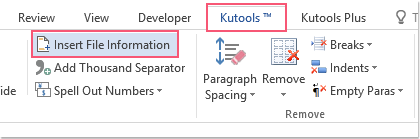
2. В Въведете информация за файла диалогов прозорец:
(1.) Изберете Име на файл от Тип раздел;
(2.) И след това изберете Header or Footer къде да се вмъкне името на файла;
(3.) Най-накрая посочете местоположението за горния или долния колонтитул, за да вмъкнете името на файла, можете да изберете Left, прав, Среден както ви трябва. Вижте екранна снимка:
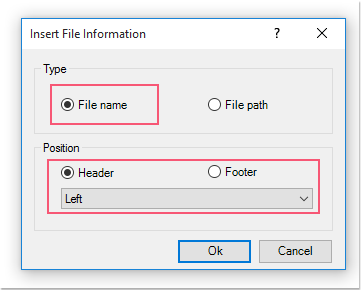
3, След това кликнете върху Ok за да затворите диалоговия прозорец, сега можете да видите, че името на файла е вмъкнато в горния или долния колонтитул, който сте посочили, вижте екранната снимка:
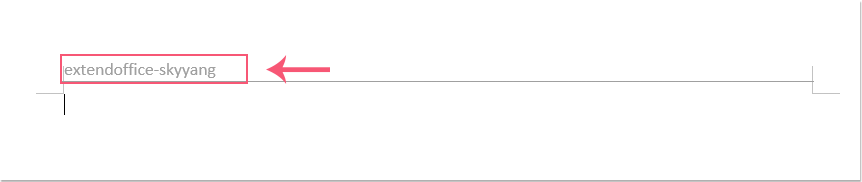
Вмъкнете пътя на файла в горния или долния колонтитул на документ на Word
Ако искате да вмъкнете пътя на файла като горен или долен колонтитул, моля, направете следното:
1. Отворете файла на Word, в който искате да вмъкнете пътя на файла като горен или долен колонтитул, и след това приложете тази функция, като щракнете Kutools > Въведете информация за файла.
2. В Въведете информация за файла диалогов прозорец:
(1.) Изберете Файлова пътека от Тип раздел;
(2.) И след това изберете Header or Footer къде да се вмъкне името на файла;
(3.) Най-накрая посочете местоположението за горния или долния колонтитул, за да вмъкнете името на файла, можете да изберете Left, прав, Среден както ви трябва. Вижте екранна снимка:
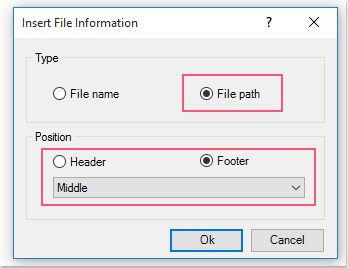
3. И след това щракнете Ok пътят на файла на текущия документ е вмъкнат в горния или долния колонтитул, който сте посочили, вижте екранната снимка:

Забележка: Ще бъде вмъкнат ред и в заглавката, докато използвате Въведете информация за файла за да вмъкнете име на файл или път, просто го премахнете, ако не ви трябва, като щракнете Премахване > Изчистване на заглавния ред.

Демонстрация: Вмъкнете информация за файла (име на файл, път до него) в горния или долния колонтитул на Word
Kutools за Word: с повече от 100 удобни добавки за Word, безплатни за изпробване без ограничение за 60 дни. Изтеглете и изпробвайте безплатно сега!
Най-добрите инструменти за продуктивност в офиса
Kutools за Word - Подобрете своя Word опит с Over 100 Забележителни функции!
🤖 Kutools AI Assistant: Преобразувайте писането си с AI - Генериране на съдържание / Полски текст за яснота / Обобщаване на документи / Запитване за информация въз основа на Документ, всичко това в Word
📘 Владеене на документи: Разделяне на страници / Обединяване на документи / Експортиране на селекция в различни формати (PDF/TXT/DOC/HTML...) / Пакетно конвертиране в PDF / Експортиране на страници като изображения / Отпечатайте няколко файла наведнъж...
✏ Редактиране на съдържанието: Пакетно намиране и замяна в множество файлове / Преоразмеряване на всички снимки / Транспониране на редовете и колоните на таблицата / Преобразуване на таблица в текст...
🧹 Почистване без усилие: Изметете Допълнителни пространства / Прекъсвания на раздели / Всички заглавки / Текстови полета / Хипервръзки / За повече инструменти за премахване се насочете към нашия Премахване на група...
➕ Творчески вложки: Вмъкване Хилядни разделители / Квадратчета / Радио бутони / QR Code / Баркод / Таблица с диагонални линии / Надпис на уравнение / Надпис на изображението / Надпис на таблица / Множество снимки / Открийте повече в Вмъкване на група...
🔍 Прецизни селекции: Точна точка конкретни страници / таблици / форми / заглавни параграфи / Подобрете навигацията с още Изберете функции...
⭐ Звездни подобрения: Навигирайте бързо до всяко място / автоматично вмъкване на повтарящ се текст / безпроблемно превключване между прозорците на документи / 11 Инструменти за конвертиране...
